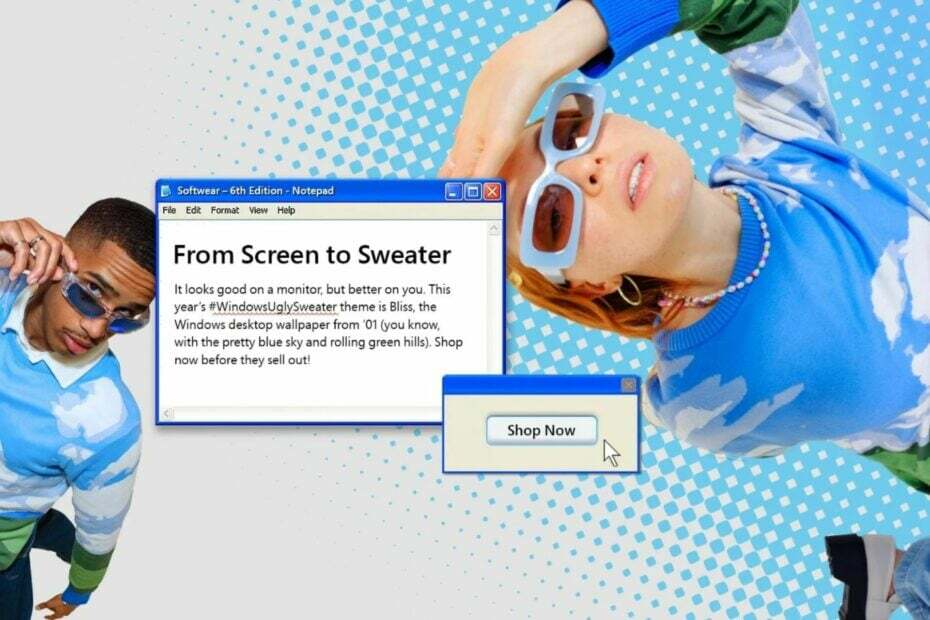تتضمن Edge ميزة المسح الذكي المجانية للصور
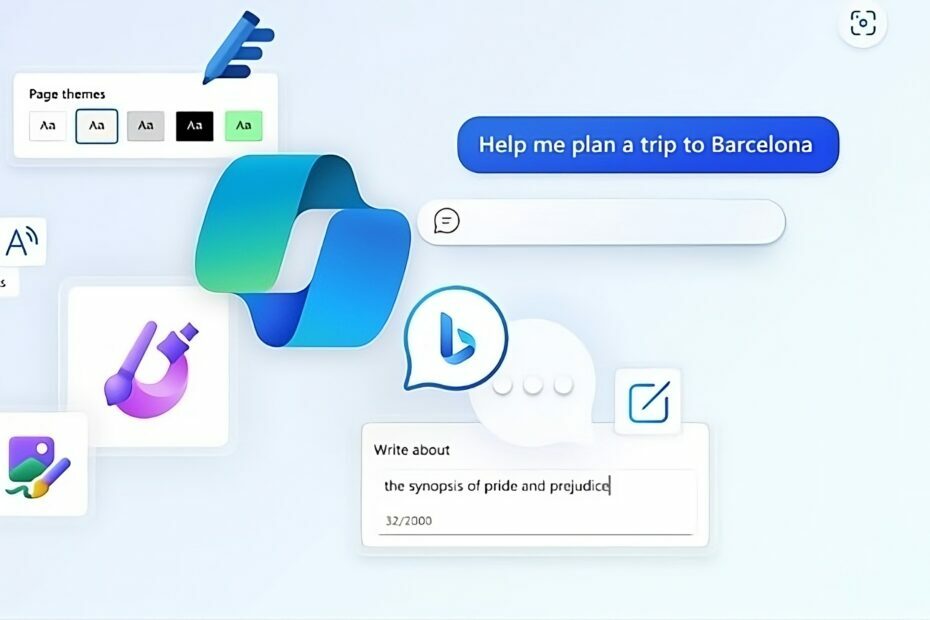
تضيف Microsoft المزيد من ميزات الذكاء الاصطناعي (AI) إلى متصفح Edge. مع مساعد طيار مدعومًا بـ Bing Chat والميزات الأخرى المتاحة، تختبر الشركة ميزة جديدة "محرر الصور بالذكاء الاصطناعي" لتسهيل تحرير الصور في Edge.
تستخدم Microsoft حاليًا الذكاء الاصطناعي لهذه الميزات في Edge:مساعد طيار, برنامج بنج لإنشاء الصور, اقرأ بصوت عالي, يترجم و محرر مايكروسوفت للتدقيق الإملائي والنحوي. بعد خاصية تكبير الصورة، الشركة حديثة إضافة محرر الصور AI لمتصفح Edge. الميزة قيد الاختبار في كناري مع إمكانية إزالة الكائنات مباشرة من الصور باستخدام “المسح الذكيميزة الذكاء الاصطناعي.
توجد بالفعل أدوات عبر الإنترنت وتطبيقات سطح مكتب تابعة لجهات خارجية مثل Photoshop متاحة لإزالة الكائنات غير المرغوب فيها من الصور. صور Google مع Magic Eraser وPixelmator وCanva هي أمثلة أخرى تستخدم الذكاء الاصطناعي. على الرغم من أن بعض هذه الميزات مدفوعة الأجر، إلا أن Microsoft تقدم ميزة مدعومة بالذكاء الاصطناعي مجانًا لجميع مستخدمي Edge. وتعد الشركة بإطلاق المزيد من وظائف تحرير الصور بالذكاء الاصطناعي في المستقبل.
كيفية تمكين واستخدام محرر الصور AI في Microsoft Edge:
1. إغلاق حافة الكناري.
2. انقر بزر الماوس الأيمن على الاختصار الخاص به على سطح المكتب وحدد ملكيات.
3. في ال هدف الحقل في النهاية، اترك مسافة وأضف الأمر التالي:--enable-features=msEdgePhoto.
4. انقر يتقدم و نعم.
5. إطلاق إيدج كناري.
6. قم بسحب وإسقاط صورتك من مجلد الصور أو المجموعة إلى Edge.
7. اضغط على الخيار الثاني الذي يظهر في الأعلى لفتحه تحرير الذكاء الاصطناعي.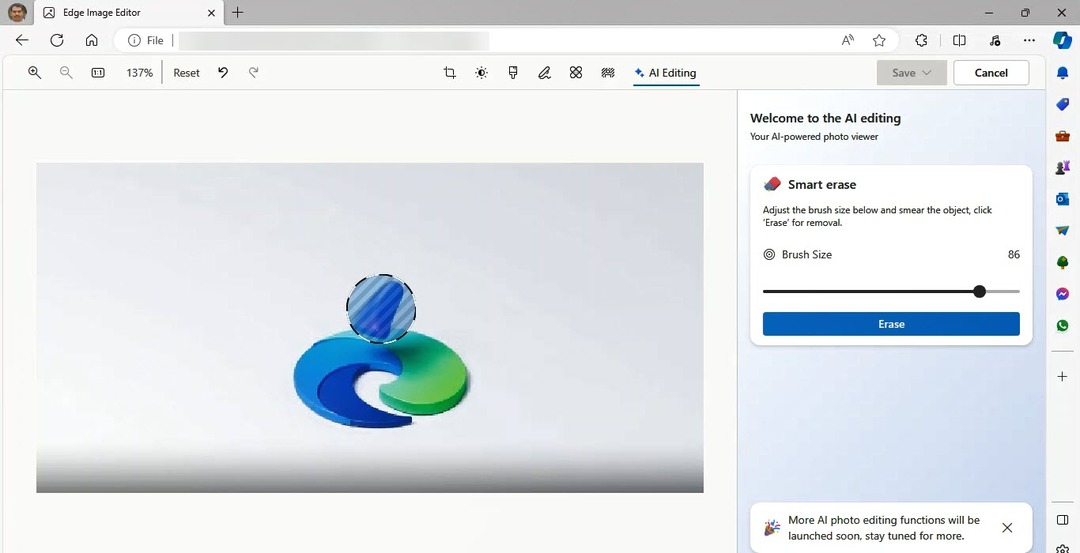
8. قم بتعيين حجم الفرشاة، وقم بالتمرير فوق الكائن الذي تريد إزالته، ثم انقر فوقه محو.
9. احفظ الصورة.
شاهد محرر الصور AI الخاص بـ Edge وهو يعمل في الفيديو المُضاف أدناه.
ما رأيك في ميزة المسح الذكي المدعومة بالذكاء الاصطناعي في Edge والتي تم تطويرها للصور؟ دعنا نعرف أفكارك في التعليقات بالأسفل